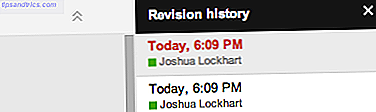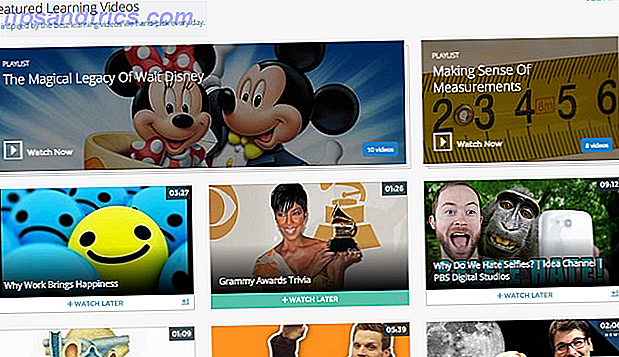Om du är en fotograf som gör det mesta av din redigering i Lightroom 3 Skäl alla fotografer ska använda Adobe Lightroom 3 Skäl alla fotografer ska använda Adobe Lightroom Många människor är inte riktigt säkra på var Lightroom passar in i saker. Det är en bildredigerare ... men det är inte lika bra som Photoshop? Här är allt förklarat. Läs mer, med hjälp av ett litet plugin kan du också publicera dina foton direkt i Instagram direkt från skrivbordet.
Om du inte använder Instagrams filter eller redigeringsfunktioner, och planerar inte att lägga till flera bilder i ett inlägg, kan du använda LR / Instagram-plugin för att lägga till bildtexter och publicera dina foton. Plugin är shareware, vilket innebär att du kan ladda ner det gratis för att testa det. Om du planerar att fortsätta använda det, kan du registrera det för $ 10.
Så här installerar och installerar du pluginprogrammet
- Arkiv > Plugin Manager eller använd snabbtangenten Skift + Alt + Cmd + Comma .
- Klicka på knappen Lägg till .
- Navigera till det extraherade plugin-programmet på din dator.
- Klicka på filen och klicka på Lägg till plugin .
- Gå till bibliotekskärmen i Lightroom och till vänster bläddra ner för att hitta Public Services . (Om du inte ser Public Services, gå till Fönster > Paneler > Publicera tjänster för att öppna den.
- Du bör se LR / Instagram i listan över publiceringsalternativ. Klicka på Ställ in .
- Ange ditt användarnamn och lösenord under Instagram-kontot och klicka på inloggning.
- När du är inloggad, klicka på Spara .
Andra inställningar som du kan justera efter att du har loggat in på dina Instagram-uppgifter innehåller begränsning av antalet bilder du skickar åt gången och om du vill avgöra om radering av bilden i Lightroom tar bort den från Instagram.
Så här publicerar du bilder från Lightroom till Instagram
Nu när plugin är inställd kan du börja publicera bilder du har redigerat i Lightroom direkt till Instagram:
- Navigera till den bild du har redigerat i bibliotekets vy. I panelen till höger hittar du Metadata och i listrutan högst upp på panelen väljer du LR / Instagram.
- Du får se ett fält där du kan lägga till bildtext och hashtags. (Om du vill ha raster i avsnittet, bör du skriva det i ett annat program och kopiera och klistra in det i Lightroom-bildtexten.)
- Dra bilden / bilderna som du vill publicera till LR / Instagram-mappen under Public Services .
- Klicka på Instagram Photos- mappen och klicka på Publicera .
Om du letar efter ett sätt att publicera dina foton från din stationära dator men inte använder Lightroom, kan du välja det här Chrome-tricket för att skicka direkt till Instagram Använd detta trick för att lägga till Instagram med Chrome Använd detta trick att posta till Instagram Med Chrome Chrome-användare kan dra nytta av det här lilla tricket som låter dig skicka till Instagram utan en mobilenhet. Läs mer .